电脑图片显示内存不足怎么办
更新时间:2024-07-05 09:41:23作者:jiang
当我们使用电脑时,有时候会出现内存不足的提示,导致电脑图片无法正常打开,这个问题可能是因为我们的电脑内存不足,无法支撑程序的运行。要解决这个问题,我们可以尝试清理电脑内存,关闭不必要的程序,或者升级电脑内存。只有保持电脑内存充足,才能保证电脑正常运行,图片显示无阻。
操作方法:
1.鼠标右键电脑图标,点击属性。
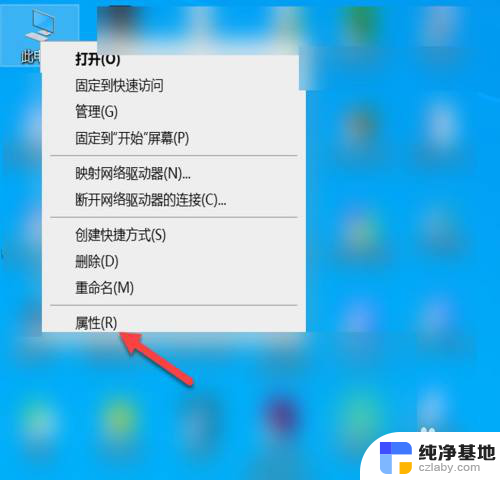
2.点击高级系统设置。
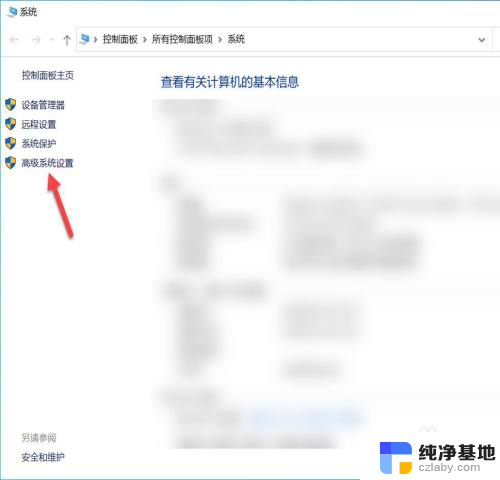
3.进入系统设置界面,点击环境变量。
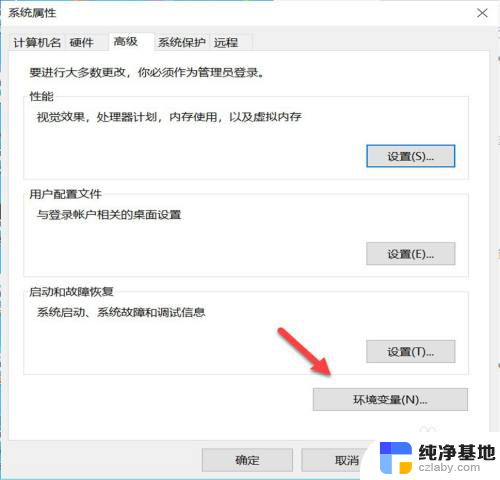
4.在环境变量界面,点击TMP。
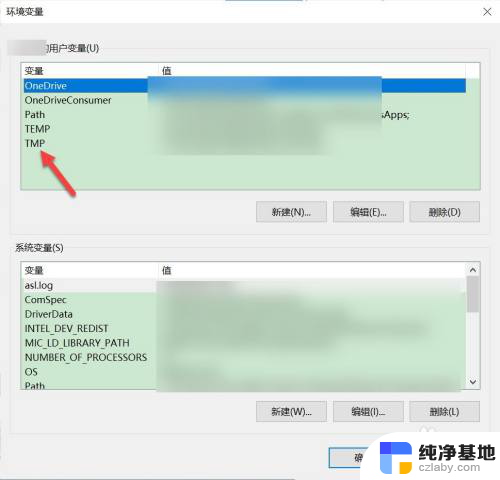
5.在编辑用户变量界面,点击浏览目录。
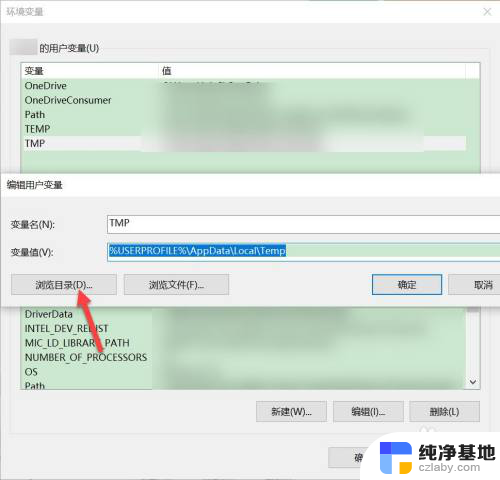
6.跳出浏览文件夹界面,选择一个空间更大的磁盘。点击确定,再打开图片即可。
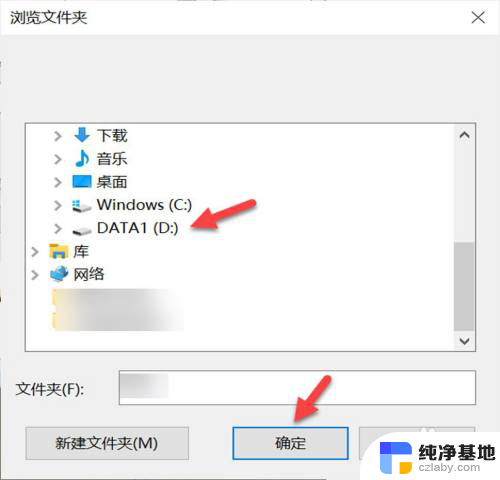
以上就是电脑图片显示内存不足的解决方法,如果你遇到了相同的问题,可以参考本文中介绍的步骤进行修复,希望这些内容对你有所帮助。
- 上一篇: 华为笔记本电脑键盘有灯光吗
- 下一篇: 笔记本电脑怎么开视频摄像头
电脑图片显示内存不足怎么办相关教程
-
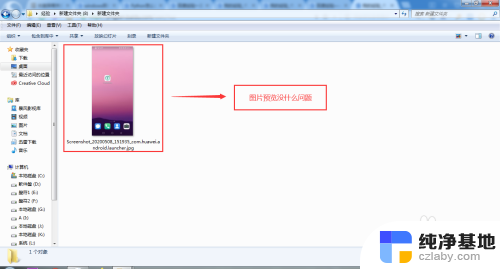 内存不足图片无法显示图片
内存不足图片无法显示图片2024-01-11
-
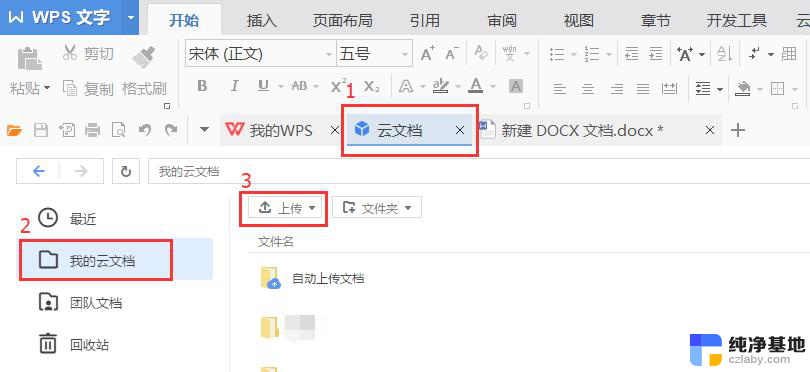 wpsword文档插入图片后发送到手机显示不了怎么办
wpsword文档插入图片后发送到手机显示不了怎么办2024-04-12
-
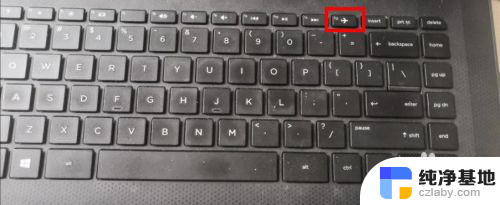 笔记本电脑显示不了wifi怎么办
笔记本电脑显示不了wifi怎么办2024-05-08
-
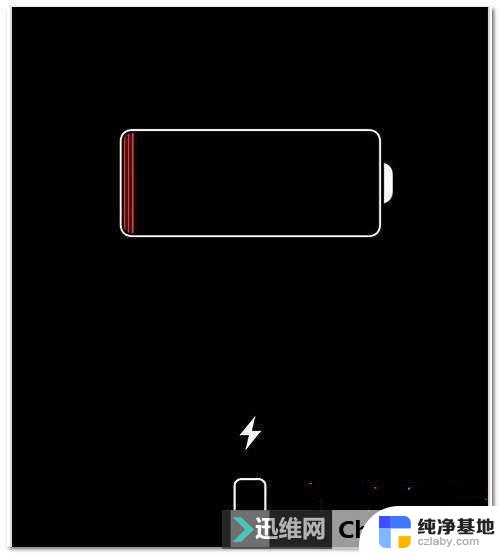 新电池显示电量不足怎么回事
新电池显示电量不足怎么回事2023-12-11
电脑教程推荐